Introduction¶
Après le démarrage de Blender et la fermeture de l”écran d’accueil la fenêtre de Blender devrait ressembler à l’image ci-dessus. L’interface utilisateur de Blender est uniforme pour toutes les plateformes.
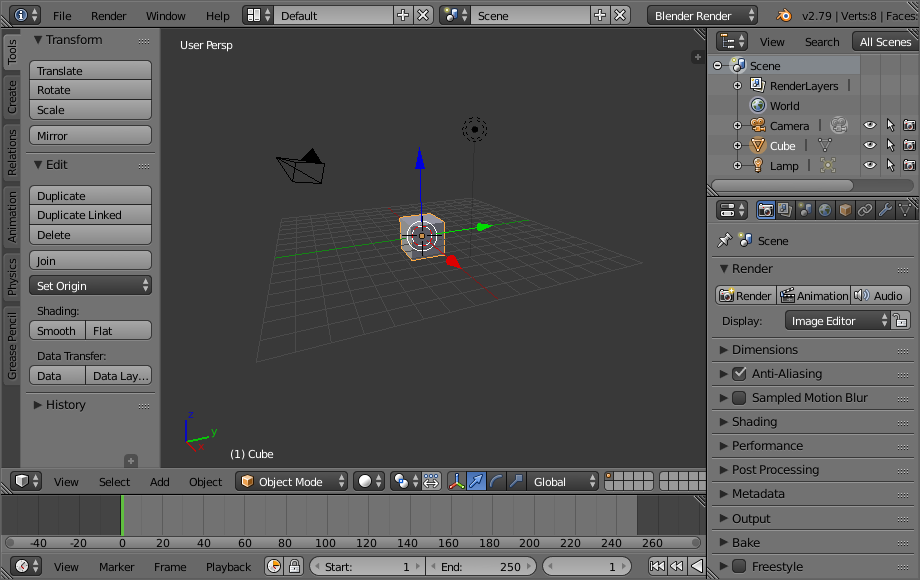
La fenêtre de démarrage de Blender par défaut.
Éléments de l’interface¶
Window ‣ Screen ‣ Areas ‣ Editors ‣ Regions ‣ (Tabs) ‣ Panels ‣ Controls
L’interface peut être personnalisée pour répondre à des tâches spécifiques en utilisant des dispositions d’écran, qui peuvent être alors nommées et enregistrées pour un usage futur. L’écran par défaut est décrit ci-dessous :
Un écran est organisé en une ou plusieurs zones, chaque zone contenant un Éditeur.
L’écran par défaut¶
Par défaut, Blender démarre en affichant l’écran par défaut, qui est divisé en cinq zones contenant les éditeurs listés ci-dessous :
- L’éditeur info en haut.
- Une grande Vue 3D.
- Une ligne de temps en bas.
- Un Outliner en haut à droite.
- Un Éditeur Propriétés en bas à droite.
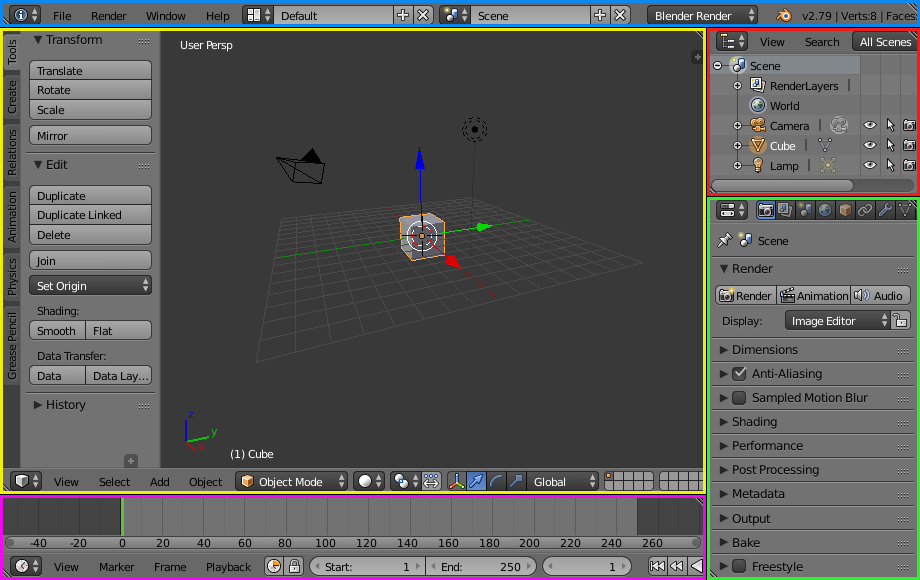
Disposition d’écran de Blender par défaut avec cinq Éditeurs.
Composants d’un éditeur¶
En général un éditeur offre une manière de visualiser et modifier votre travail à l’aide d’une partie spécifique de Blender. Les éditeurs sont divisés en Régions. Les régions peuvent avoir des éléments de structure plus petits comme des onglets et panneaux avec des boutons, des contrôles et des widgets à l’intérieur.
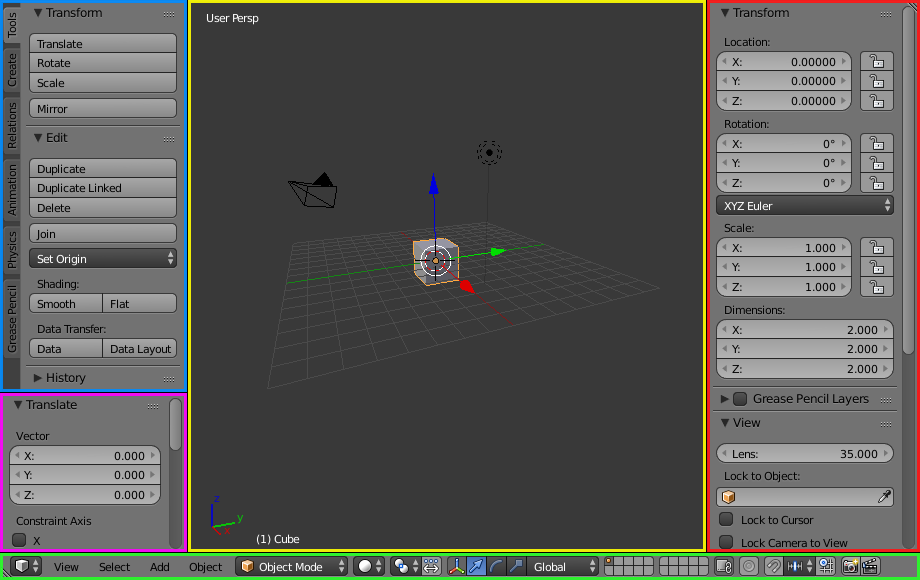
L’Éditeur Vue 3D.
Les principes de l’interface utilisateur.¶
- Non recouvrante
- L’interface utilisateur est conçue pour vous permettre de visualiser tous les options et outils pertinents en un coup d’œil sans avoir à déplacer les autres éditeurs.
- Non bloquante
- Les outils et les options d’interface ne bloquent pas l’accès à d’autres parties de Blender. Typiquement Blender n’utilise pas de boîtes pop-up (demandant à l’utilisateur de saisir les données avant le lancement d’une opération).
- Outils non modaux
- Les outils peuvent être accédés efficacement sans perdre de temps à sélectionner entre différents outils. Beaucoup d’outils emploient la souris et le clavier d’une manière cohérente et prévisible.
Personnalisation¶
Blender fait aussi un usage intensif de raccourcis clavier pour accélérer le travail. Ceux-ci peuvent aussi être personnalisés dans le Keymap Editor (éditeur d’affectation de touche).
Couleurs de thème
Blender permet pour la plus grande partie de son interface des réglages de couleurs afin de correspondre aux besoins de l’utilisateur. Si vous trouvez que les couleurs que vous voyez à l’écran ne correspondent pas à celles mentionnées dans le Manuel, alors il se pourrait que votre thème par défaut ait été modifié. La création d’un nouveau thème ou la sélection/altération d’un thème préexistant peuvent être effectuées en sélectionnant l’éditeur Préférences utilisateur et en cliquant sur l’onglet Theme.